Jak przywrócić dane z zewnętrznego dysku twardego
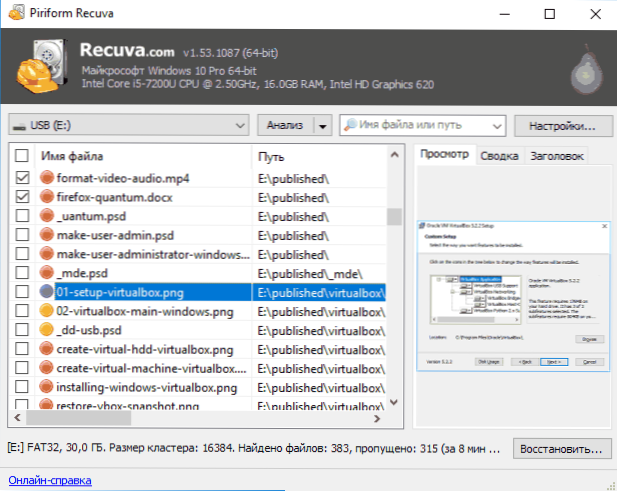
- 815
- 86
- Pan Sara Łapiński
Przywrócenie danych z zewnętrznego dysku twardego zwykle różni się niewiele od tej samej procedury dla dysku flash, karty pamięci lub zwykłego komputera HDD, ale w niektórych przypadkach niuanse są możliwe.
W niniejszych instrukcjach - które podejścia i programy można wykorzystać do przywracania danych z zewnętrznego dysku twardego USB w różnych sytuacjach utraty ważnych plików. Może być również przydatne: najlepsze programy do odzyskiwania danych.
Działania dotyczące przywracania danych w zależności od tego, co dokładnie stało się z zewnętrznym dyskem dysku twardym
Na podstawie sposobu utraty danych możesz wybrać optymalne podejście do ich przywracania: niektóre metody są lepsze w jednym przypadku, inne dla innego.
Najczęstsze sytuacje:
- Ważne foldery i pliki zostały usunięte (podczas gdy inne dane dysku pozostają i są dostępne)
- Zewnętrzny dysk twardy został sformatowany
- Podczas otwierania zawartości dysku twardego USB Windows oferuje ją do sformatowania, nic nie zostało zrobione z danymi, dysk jest wyświetlany w „kontroli dysku” jako surowy
- Komputery nie widzą dysku, zgłaszają błędy, dysk nie włącza się
A teraz, jak możesz to zrobić w każdej z opisanych sytuacji.
Odzyskiwanie danych po prostym usunięciu
W przypadku, gdy wszystko, co się wydarzyło, jest prostym usunięciem ważnych plików z dysku, które jest teraz wymagane do przywrócenia (jednocześnie formatowanie nie zostało opracowane, reszta informacji na dysku twardym leży w tym nietknięte), zwykle w tym nietknięte) przypadek proste bezpłatne programy odzyskiwania danych mogą pomóc, pod warunkiem, że nowe informacje nie zostały zarejestrowane na zgubionych plikach.
Moje zalecenia dotyczące tej sprawy:
- Recuva - proste, po rosyjsku, jest w bezpłatnej wersji, z prostym usuwaniem zwykle radzi sobie.
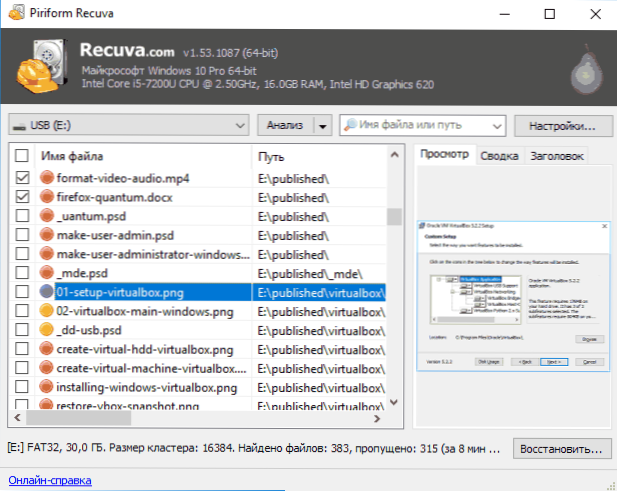
- Odzyskiwanie plików Puran jest nieco bardziej skomplikowane, ale w mojej ocenie jest bardziej skutecznym rozwiązaniem dla przypadków usunięcia pliku.
- Photorec - działa wydajnie, ale może wydawać się trudne dla początkujących użytkowników. Zalet - wieloplatformowy i obsługa szerokiej gamy systemów plików, nie tylko Windows.
Jak przywrócić dane z zewnętrznego dysku twardego po formatowaniu
W sytuacji, w której sformatowałeś zewnętrzny dysk twardy do innego systemu plików, programy wskazane powyżej (z wyjątkiem pierwszego) mogą również pomóc, jeśli dodatkowe działania nie zostały wykonane po sformatowaniu z nim, następujące rozwiązania mogą być bardziej skuteczne (Przy korzystnym zestawie okoliczności mogą natychmiast przywrócić całą utraconą sekcję ze wszystkimi danymi):
- DMDE - stosunkowo proste, po rosyjsku, istnieje bezpłatna wersja.
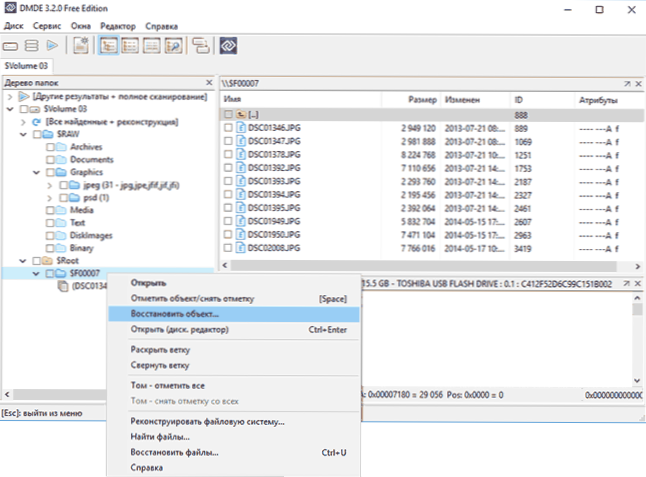
- TestDisk nie jest tak prosty, ale jest całkiem możliwe, aby to rozgryźć.
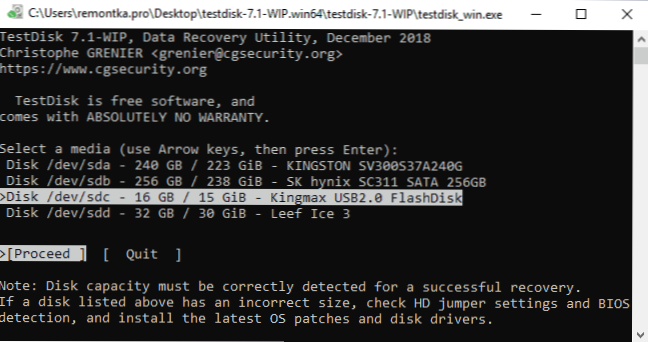
Jeśli system Windows wymaga formatowania dysku lub w „zarządzaniu dyskem”, jest wyświetlany jako surowy
Zwykle ta sytuacja występuje wraz z nagłym odłączeniem mocy, a jej esencja sprowadza się do uszkodzenia systemu plików na dysku, w wyniku czego Windows nie może go poprawnie odczytać.
Jeśli tak jest, a nie w awarii sprzętu, zwykle pomaga albo proste sprawdzenie systemu plików pod kątem błędów z ich korektą lub przywrócenie utraconych sekcji. Obie opcje zostały opisane w instrukcjach: Jak przywrócić RAW DISC (może działać w nieco innych scenariuszach, na przykład, gdy nie ma sekcji o opinii systemu).
Zewnętrzny dysk twardy nie jest w żaden sposób odczytany, nie jest widoczny na komputerze, odmawia włączenia
Jest to być może najtrudniejsza opcja, ponieważ w tym przypadku dla początkującego użytkownika trudno jest zdiagnozować, czym dokładnie jest problem. Ta procedura może być zalecana:
- Wypróbuj pracę tego samego dysku twardego na innym komputerze. Jeśli na dysku jest widoczny i działa, ale na twoim komputerze - nie, możemy stwierdzić, że następujące kroki będą w porządku z USB HDD i być może następujące kroki pomogą (pomimo faktu, że są one opisane dla dysków flashowych , W przypadku zewnętrznego dysku twardego wszystko to samo): co zrobić, jeśli komputer nie widzi dysku flash.
- Jeśli ten sam wynik jest tym samym wynikiem, istnieje szansa, że sprawa znajduje się w kablu lub złączu (jeśli dysk nie włącza się, co jest zwykle słyszane lub widoczne przez wskaźnik). W tej sytuacji możesz otworzyć obudowę dysku: zwykle istnieje łatwo przejęty zwykły dysk twardy, który można podłączyć do komputera za pomocą pętli SATA: Jeśli nie będzie problemów ze sprzętem HDD, będzie on widoczny w systemie.
- Jeśli istnieją wszelkie powody, by sądzić, że istnieją awarie sprzętowe zewnętrznego dysku twardego, w zależności od znaczenia danych, warto skontaktować się z specjalistami (z reguły praca w tym przypadku nie jest zbyt tania). Zalecenie domu: skontaktuj się z tym, którzy są zaangażowani Tylko odzyskiwanie danych (Tutaj będzie to zauważalnie wyższe niż prawdopodobieństwo podpowiedzi na specjalistę), a nie kompletny zestaw instalacji systemu Windows w obróbce wirusów.
Jeśli żadna z wskazówek nie zbliży się do twojego scenariusza, spróbuj szczegółowo opisać w komentarzach, co dokładnie wydarzyło.
- « Błąd, to urządzenie jest już używane przez inną aplikację podczas wyświetlania dźwięku przez HDMI - jak go naprawić
- Co nowego w aktualizacji systemu Windows 10 1903 maja 2019 »

